
Главная страница Случайная страница
КАТЕГОРИИ:
АвтомобилиАстрономияБиологияГеографияДом и садДругие языкиДругоеИнформатикаИсторияКультураЛитератураЛогикаМатематикаМедицинаМеталлургияМеханикаОбразованиеОхрана трудаПедагогикаПолитикаПравоПсихологияРелигияРиторикаСоциологияСпортСтроительствоТехнологияТуризмФизикаФилософияФинансыХимияЧерчениеЭкологияЭкономикаЭлектроника
Импорт DXF, HPGL и файлов рисунков
|
|
Этот раздел рассказывает об импорте файлов и их переводе в подпрограмму в Mach3. Подразумеваются некоторое понимание простейших G-кодов и их функций.
8.1 Вступление
Как вы уже увидели, Mach3Mill использует подпрограмму для управления движением инструмента. Ее можно написать вручную (spiral.txt является примером такой программы) или сгенерировать используя CAD/CAM систему.
Импорт файлов, являющихся графическими в форматах DXF, HPGL, BMP или JPEG требует среднего уровня программирования. Это проще чем написание кода вручную, но дает гораздо меньше возможностей управления станком чем программа, сделанная с использованием пакета CAD/CAM.
Возможность автоматического управления Z и повторяемое исполнение декриментации Задержки значения Z это мощный инструмент для совершения серии резких надрезов основанных на импорте файлов DXF и HPGL.
8.2 Импорт DXF
Большинство CAD программ позволит вам создать файл формата DXF хотя они и не предлагают никаких возможностей САМ. Файл будет содержать описание начала и конца линий и дуг вместе со слоем на котором они будут сделаны. Mach3 импортирует такой файл и позволит вам выбрать нужный инструмент, уровень подачи и " глубину надреза" для каждого слоя.
Файл DXF должен быть в текстовом а не двоичном формате, и Mach3 импортирует только линии, polylines, окружности и дуги (не текст).
Во время импорта вы можете (а) оптимизировать порядок линий чтобы минимизировать не-режущие движения и (b) использовать настоящие координаты рисунка или сделать отступ, (с) по желанию добавить коды для управления дугой/лучом на плазменном/лазерном резаке, (d) интерпретировать плоскости как Z/X для операций поворота.
Импорт DXF находится в меню Файл. Диалог показан на рисунке 8.1.
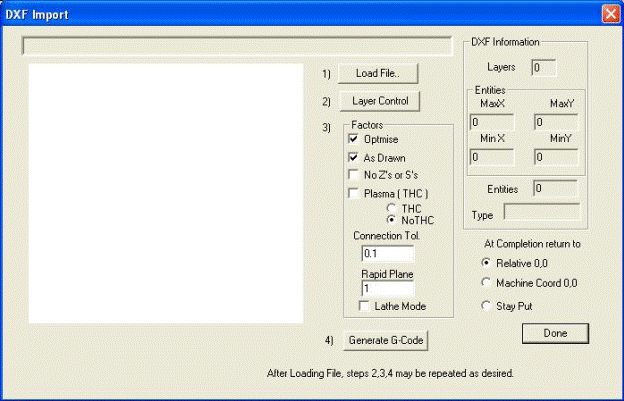
Рисунок 8.1 - Диалог импорта DXF
8.2.1 Загрузка файла
Шаг 1 - загрузить файл DXF. Кнопка Загрузить Файл открывает диалог открытия файла. Рисунок 8.2 показывает файл с двумя прямоугольниками и окружностью.
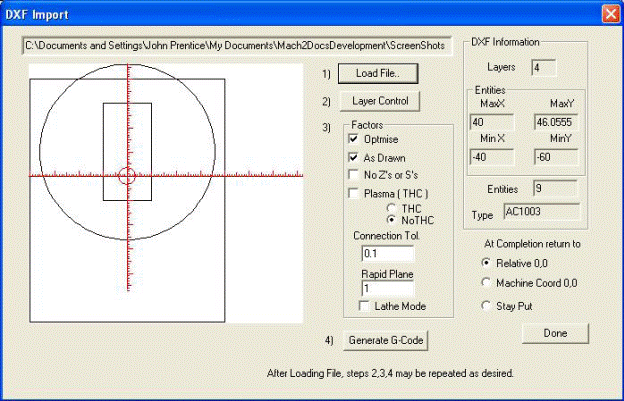
Рисунок 8.2 - рисование восьми линий и одной окружности
8.2.2 Определение действий для слоев
Следующий этап, это определить с как обращаться с линиями на каждом слое рисунка. Нажмите кнопку Управление слоями для отображения диалога, показанного на рисунке 8.3.

Рисунок 8.3 - Настройки для каждого слоя
Включите слой или слои на которых имеются линии, которые вы хотите вырезать, выберите используемый инструмент, глубину выреза, используемый уровень подачи, уровень броска, скорость шпинделя (используется только если у вас контроллер шпинделя шаг/направление или PWM) и порядок, в котором вы хотите обрабатывать слои. Обратите внимание, что значение " Глубины выреза" это используемое в вырезе значение Z, так что если поверхность заготовки это Z = 0, то значение будет отрицательным. Порядок может быть важен например при вырезании отверстий из куска перед началом вызерания отверстий в окружающем материале.
8.2.3 Настройки преобразования
Следующими вы выбираете настройки для процесса преобразования (смотри шаг 3 на рисунке 8.2).
Информация DXF: дает общие подробности о файле, полезные в диагностических целях.
Оптимизация: если Оптимизация не отмечена, то фрагменты (линии и т.д.) будут вырезаться в том порядке, в котором они указаны в файле DXF. Если отмечено, то порядок будет изменен для уменьшения требуемого количества движений. Обратите внимание, что резка оптимизируется для минимизации числа необходимых смен инструмента.
Как нарисовано: если не отмечено, то нулевая координата G-кода будет в нижнем левом углу рисунка. Если отмечено, то координатами рисунка будет полученны G-код.
Плазменный Режим: если отмечено, то команды М3 и М5 будут включены в код для включения и выключения луча/лазера между надрезами. Если не отмечено, то шпиндель будет запущен в начале подпрограммы, остановлен для смены инструмента и наконец остановлен в конце программы.
Соединение линий: две линии на одном слое будут считаться соединенными, если расстояние между их концами меньше чем значение этого пункта. Это значит что между ними не будет вставляться " быстрое движение по плоскости". Если оригинальный рисунок был создан с какой-нибудь включенной функцией вроде " снимка" то эта настройка может и не требоваться.
Быстрое движение по плоскости: эта настройка определяет значение Z применяемое при быстром передвижении между частями рисунка.
Режим токарного станка: если отмечено то горизонтальное (положительный Х) направление рисунка будет закодировано как Z а вертикальное (положительный Y) будет закодировано как отрицательный Х так чтобы часть ограничительной линии нарисованной с горизонтальной осью рисунка как ее центральной линией отображался и вырезался правильно в Mach3Turn.
8.2.4 Генерация G-кода
Наконец нажмите Сгенерировать G-код для осуществления шага 4. Обычно сгенерированый код сохраняют с расширением.ТАР, но это не обязательно - Mach3 автоматически подставит расширение.
Вы можете повторить шаги со 2 по 4, или даже с 1 по 4, и когда закончите нажмите Готово. Mach3 загрузит последний сгенерированный файл G-кода. Обратите внимание на комментарии указывают его имя и дату создания.
Заметки:
- Сгенерированный G-код содержит уровни подачи, в зависимости от импортированных слоев. Если конечно ваш шпиндель не отвечает на выражение S, вам прийдется вручную задать скорость шпинделя и менять скорость в процессе смены инструмента.
- Использование DXF хорошо подходит для простых фигут и требует базовой CAD программы для генерации вводного файла, и работает в полном соответствии с оригинальным рисунком
- DFX хорош для определения частей для лазерной или празменной резки, где диаметр " инструмента" очень мал.
- Для фрезеровки прийдется сделать собственные ручные разрешения для диаметра резака. Линии DXF будут путем для центра резака. Это не совсем хорошо при вырезании для вырезания сложных форм.
- Программа сгенерированная из файла DXF не имеет множества проходов чтобы набросить часть или очистить центр выемки. Чтобы достичь этого автоматически вам прийдется использовать САМ программу.
- Если ваш DXF файл содержит " текст" то он может быть в двух видах в зависимости от программы, сгенерировавшей его. Буквы могут быть последовательностью строк. Это будет импортировано в Mach3. Буквы могутбыть Текстовыми объектами DXF. В этом случае они будут проигнорированы. Ни одна из этих ситуаций не даст вам G-код, который выгравирует буквы шрифтом, использованным в оригинальном рисунке, хотя линии ограничевающего шрифта могут удовлетворять резаку. Плазменный или лазерный резак будет иметь достатчно узкий надрез чтобы следовать внешней линии букв и вырезать их, хотя нужно убедиться что внутрення линия букв таких как " о" или " а" вырезается прежде чем внешняя!